亲爱的电脑前的小伙伴们,是不是还在为那个时不时跳出来的Skype而烦恼呢?别急,今天就来教你怎么把这个小家伙给“请”走,让你的电脑世界恢复宁静。
一、Skype,你OUT了?
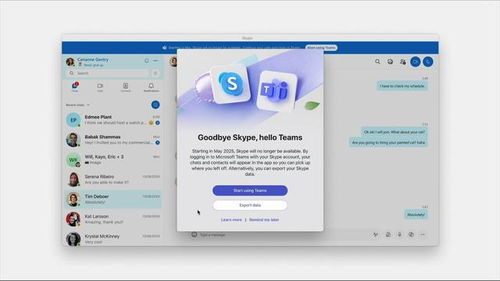
你知道吗,Skype这个曾经风靡一时的通讯软件,现在已经被微软的Microsoft Teams给比下去了。所以,如果你的电脑里还留着这个“老古董”,那可真是时候给它来个“大扫除”了!
二、关闭开机启动
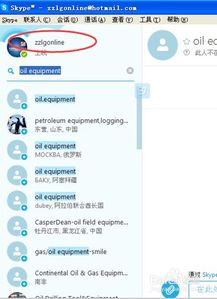
1. Windows 10系统
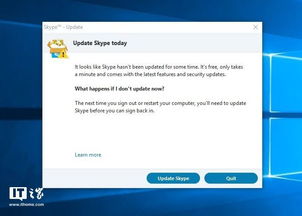
方法一:设置中关闭
- 点击开始菜单,找到并点击“设置”图标。
- 在设置窗口中,找到并点击“应用”。
- 在应用列表中,找到Skype,点击它。
- 在右侧的“高级选项”页面中,找到“启动”部分。
- 如果显示为“开”,就点击它,变成“关”即可。
方法二:取消关联
- 如果你是通过Microsoft账户登录Windows 10,并且Skype也与你的Microsoft账户关联,那么Skype可能会被设置为自动启动。
- 在这种情况下,你需要前往开始菜单,找到Skype应用程序,右键点击,然后取消选中“启动时运行”选项。
三、彻底卸载Skype
1. 设置中卸载
- 点击开始菜单,选择“设置”图标。
- 在设置界面中,选择“应用”选项。
- 在左侧的菜单中选择“应用与功能”。
- 在应用列表中,找到并点击Skype。
- 在出现的选项中,选择“卸载”。
- 按照系统提示完成卸载过程即可。
2. 控制面板卸载
- 点击开始菜单,输入“控制面板”进入控制面板界面。
- 在控制面板界面中,选择“程序”选项。
- 在程序和功能部分中,点击“卸载程序”。
- 在应用列表中,找到并双击Skype。
- 按照系统提示完成卸载过程即可。
3. 第三方卸载工具
- 如果以上方法仍然无法彻底卸载Skype,可以尝试使用第三方卸载工具。
- 市面上有很多针对软件卸载的工具,如Revo Uninstaller等。
- 这些工具可以更全面地清除软件的残留文件和相关注册表项,从而实现彻底卸载。
- 用户可以根据自己的需求选择并安装合适的卸载工具,然后按照工具提供的步骤和指引进行卸载操作。
四、Skype余额怎么办?
- 如果你还有Skype余额,别担心,微软已经想好了办法。
- 你可以将余额转移到Microsoft Teams中继续使用。
- 只需登录Skype,将余额转移到Microsoft Teams账户即可。
五、
怎么样,是不是觉得关闭和卸载Skype其实很简单呢?赶紧动手试试吧,让你的电脑世界变得更加清爽!
别忘了关注我,获取更多实用的小技巧哦!
